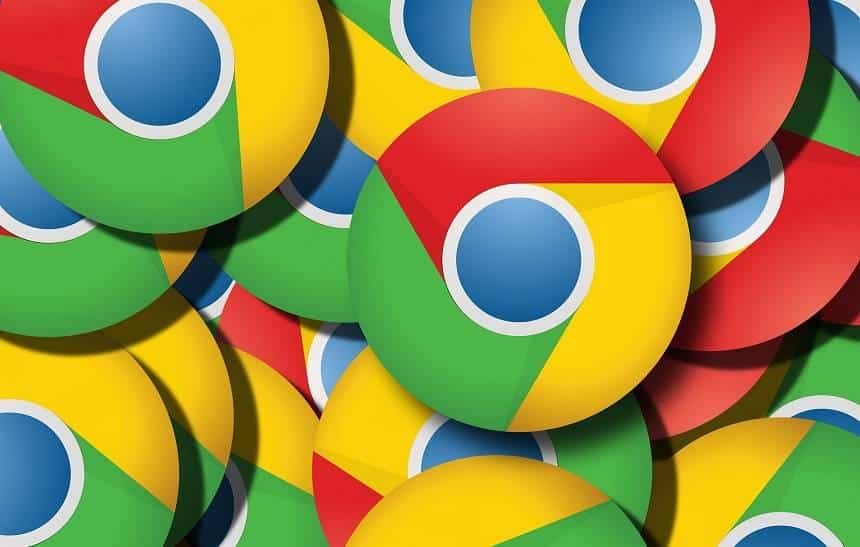O Google Chrome é um dos principais navegadores sendo utilizado tanto em dispositivos móveis quanto em computadores. Por sua vez, é claro, o programa possui muitos recursos, sendo que alguns deles acabam ficando um pouco escondidos para os seus usuários, mesmo que sejam bem úteis.
Um deles, por exemplo, é o modo “visitante”, que possui um funcionamento similar ao modo anônimo do navegador para que você possa usar a internet com um pouco mais de privacidade. A seguir, veja como fazer o Google Chrome iniciar no modo visitante ou apenas como utilizá-lo.
O que é o modo visitante e qual a sua diferença para o modo anônimo
Quando você utiliza o modo anônimo do Google Chrome, o navegador acaba deixando de guardar os dados de navegação. Desta forma, você pode, por exemplo, acessar sites sem que eles acabem no seu histórico, entretanto, quando ele é utilizado, você ainda está logado em uma conta do Google no navegador.
Já o modo visitante funciona de forma bem parecida. A diferença dele, acaba justamente neste último item mencionado. Quando ele está ativo, você não deixará rastros ao navegar na internet, mas diferente do modo anônimo, você não estará usando uma conta do Google e, assim, qualquer atividade feita nele não deixará rastros de atividades na conta do Google.
Como usar o modo visitante do Google Chrome
Existem duas formas de utilizar o Google Chrome no modo visitante. A primeira delas faz com o que o navegador seja aberto diretamente com o modo ativo, algo que pode ser feito ao mudar um de seus parâmetros. Confira:
- Abra o Google Chrome normalmente e verifique se ele está atualizado. Se necessário, atualize-o para sua última versão e feche-o;

- Crie um novo atalho para o Google Chrome em sua área de trabalho ou, caso prefira, apenas clique com o botão direito do mouse no atalho atual e entre em “Propriedades”;

- Na janela que abre, entre na guia “Atalho” e adicione o seguinte parâmetro no final do campo “Destino”: –guest. Clique em “Aplicar” e em “Ok”;

- Ao abrir o navegador, ele já estará rodando no modo visitante.

Caso não queira criar um atalho para usar este recurso do navegador, a outra forma de entrar neste modo é ainda mais simples. Para isto, basta clicar no avatar de sua conta no “Chrome” e usar a opção “Abrir janela de visitante”.

Pronto! Agora, você já sabe para o que serve e como usar o modo de visitante do navegador Google Chrome.